|
Il supporto guidato nel browser può fornire soluzioni digitali per problemi di Office |
Nella scheda File è possibile eseguire tutte le operazioni di salvataggio di una cartella di lavoro, ovunque si voglia salvarla, ad esempio nel computer locale o sul Web.
Usare Salva o premere MAIUSC+F12 per salvare una cartella di lavoro esistente nel percorso corrente oppure Salva con nome per salvare la cartella di lavoro per la prima volta, in un percorso diverso, o per creare una copia della cartella di lavoro nello stesso o in un altro percorso.
Nota: Se si sta provando a salvare una cartella di lavoro con attivazione macro (xlsm) come normale cartella di lavoro (.xlsx), tenere presente che le macro non verranno salvate nel nuovo file, il che potrebbe causare la perdita di funzionalità, poiché le macro VBA rappresentano un modo efficace per automatizzare significative quantità di lavoro. È consigliabile salvare le macro o conservare il file con attivazione macro finché non si è certi che il nuovo file abbia le funzionalità previste.
-
Fare clic su File > Salva con nome.
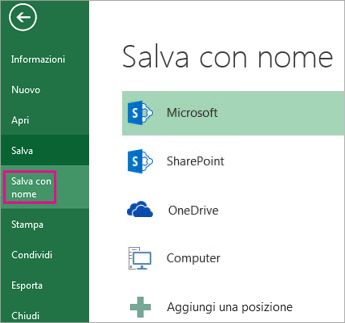
-
In Salva con nome selezionare il percorso in cui salvare la cartella di lavoro. Per salvarla ad esempio sul desktop o in una cartella del computer in uso, fare clic su Computer.
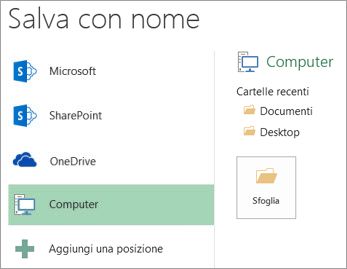
Suggerimento: Per salvare nel percorso OneDrive, fare clic su OneDrive, quindi eseguire l'iscrizione o l'accesso. Per aggiungere posizioni nel cloud, ad esempio posizioni Microsoft 365SharePoint o OneDrive, fare clic su Aggiungi una posizione.
-
Per trovare la posizione desiderata nella cartella Documenti, fare clic su Sfoglia.
Per selezionare un'altra posizione nel computer in uso, fare clic su Desktop e quindi scegliere la posizione esatta in cui eseguire il salvataggio.
-
Nella casella Nome file immettere un nome per la nuova cartella di lavoro. Per creare una copia di una cartella di lavoro esistente, immettere un nome diverso.
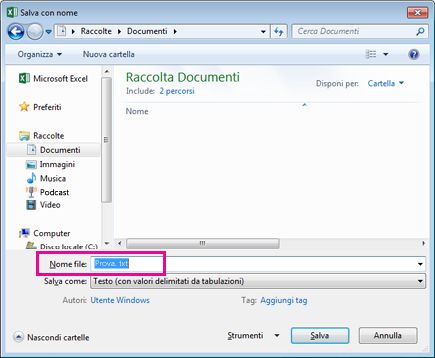
-
Per salvare la cartella di lavoro in un formato diverso, ad esempio con estensione xls o txt, selezionare il formato desiderato nell'elenco Tipo file sotto la casella Nome file.
-
Fare clic su Salva.
Aggiungere una posizione di salvataggio preferita
Dopo aver salvato la cartella di lavoro, è possibile "aggiungere" la posizione in cui è stata salvata. In questo modo la posizione rimane disponibile, quindi è possibile usarla di nuovo per salvare un'altra cartella di lavoro. Se tendi a salvare spesso elementi nella stessa cartella o posizione, questo può essere un ottimo risparmio di tempo. Puoi aggiungere il massimo di posizioni.
-
Fare clic su File > Salva con nome.
-
In Salva con nome selezionare il percorso dell'ultimo salvataggio della cartella di lavoro. Se ad esempio la cartella è stata salvata nel percorso Documenti del computer in uso, per aggiungere questa posizione fare clic su Computer.
-
In Cartelle recenti a destra posizionare il puntatore del mouse sulla posizione da aggiungere. Sulla destra viene visualizzata un'icona a forma di puntina da disegno

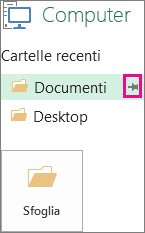
-
Fare clic sull'immagine per aggiungere la cartella. L'immagine viene ora visualizzata come aggiunta

Suggerimento: Per rimuovere una posizione, è sufficiente fare di nuovo clic sull'icona a forma di puntina aggiunta

Girare in Salvataggio automatico
Excel salva automaticamente la cartella di lavoro mentre la si lavora, nel caso in cui accada qualcosa, ad esempio l'alimentazione in uscita. Questa operazione si chiama Salvataggio automatico. Questa operazione non equivale a salvare la cartella di lavoro, quindi non è consigliabile affidarsi al salvataggio automatico. Salvare spesso la cartella di lavoro. Ma la funzionalità di salvataggio automatico è un buon modo per eseguire un backup, nel caso in cui accada qualcosa.
Verificare che l'opzione Salvataggio automatico sia attivata:
-
Fare clic su File > Opzioni.
-
Nella finestra di dialogo Opzioni di Excel fare clic su Salva.
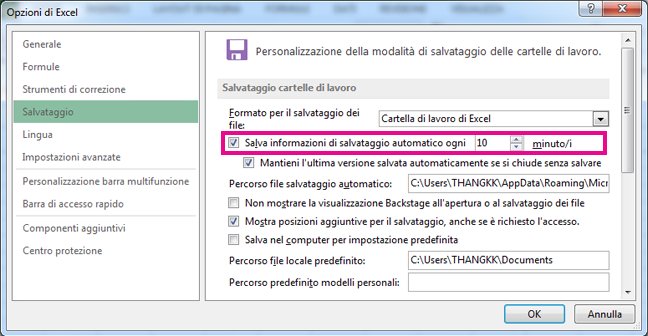
-
In Salva cartelle di lavoro verificare che Salva informazioni di salvataggio automatico ogni n minuti selezionato.
-
Impostare la frequenza con cui si desidera che Excel crei copie di backup per la cartella di lavoro, quindi fare clic su OK.










